APC indeksi mittevastavuse viga Windows 11 ja Windows 10 - kuidas seda parandada?

- 616
- 59
- Simon Denesik
Sinine ekraan APC_INDEX_MISMATCH, näidates sageli Win32Kfull faili.Sys on üks levinumaid vigu, mis on tavaliselt seotud autojuhtide või seadmete tööga. Microsofti ametlikul veebisaidil on sellele veale pühendatud ja draiveri arendajatele mõeldud leht, kuid tõenäoliselt ei aita see tavakasutajat probleemi lahendamisel.
Selles juhises, üksikasjalikult võimalike põhjuste ja viiside kohta APC_INDEX_MISMATCH VIGA PARANDAMISE KORRALDAMISEKS VÕIMALUSES VÕIMALUS VIRE.
APC_INDEX_MISMATCH VIGA printimisel

Kui seisate silmitsi APC_INDEX_MISMATCH VIGA, on see võib -olla viga, mille Microsoft parandas spetsiaalselt välja antud värskendustes. Sel juhul piisab sobivate värskenduste installimisest:
- Windows 10 versioonid 2004, 20H2 ja 21H1 - KB5001567
- Windows 10 1909 ja Server 2019 - KB5001566
- Windows 10 1809 - KB5001568
- Windows 10 1803 - KB5001565
Neid värskendusi leiate ja alla laadida käsitsi aadressil https: // www.Kataloog.Värskendama.Microsoft.Com/kodu.ASPX, kuid parem - installige värskenduskeskuse kaudu täielikult süsteemi versiooni kõik saadaolevad Windowsi värskendused. See ei pruugi probleemi tingimata lahendada, kuid see võib toimida.
Kui ülaltoodud otsus ei aidanud, võite proovida printeri draiverid uuesti installida, kui olete printeri süsteemist varem eemaldanud koos printeritootja samaaegselt. USB 3 -ga ühendatud USB -printerite jaoks.0, kontrollige, kas probleem on salvestatud USB 2 -ga ühendamisel.0. Võib -olla tasub proovida ka teist ühilduvat printerit draiverit, kui praegune töötab valesti.
Seadmete ja poolt
Nagu eespool märgitud, seisneb enamasti põhjus seadmete draiverites ja kõige tõenäolisemate kandidaatide seas: helikaardi draiverid (nagu ka selle tarkvara automaatselt laadimisel), videokaart, displaylink. Soovitan järgmist protseduuri, pärast seda, kui igaüks saate arvuti taaskäivitada, ja kontrollida, kas APC indeksi sobimatuse sinine ekraan ilmub uuesti:
- Avage ülesandehaldur (parem -klick nupul "Start" - "Task Manager") ja minge üksikasjalikul vormil vahekaardile "Automaatne laadimine". Kui vahekaardil Automaterjali on Realtek HD helihaldur ja/või Realtek HD heli universaalne teenus - klõpsake neil punktidel parema hiirenupuga, valige "Lülitage välja" ja taaskäivitage arvuti.
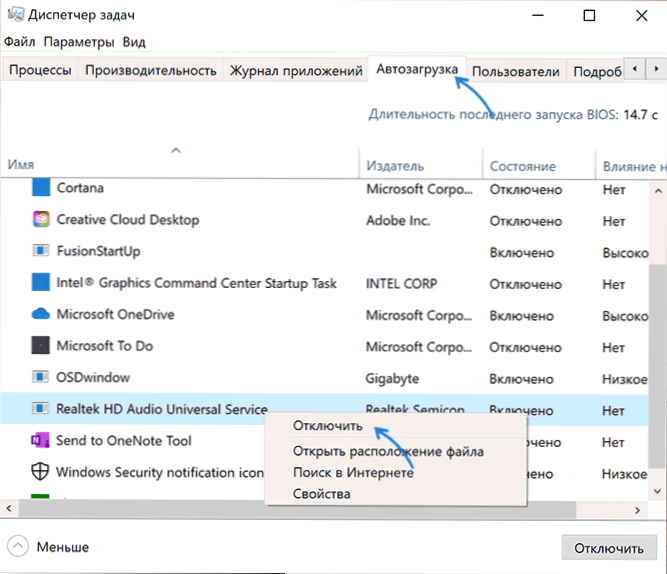
- Kontrollige, kas Realteki helidraivid on saadaval (kui teil on see heli). Minge seadmehaldurisse (seda saab teha ka nupu "Start" parema klõpsamise kaudu), jaotises "Heli, mängu- ja videolõiked" kaks korda vajutage Realteki heli ja minge vahekaardile "Driver". Kui teil on nupp "Rulli tagasi", kasutage seda draiveri tagasi keeramiseks.
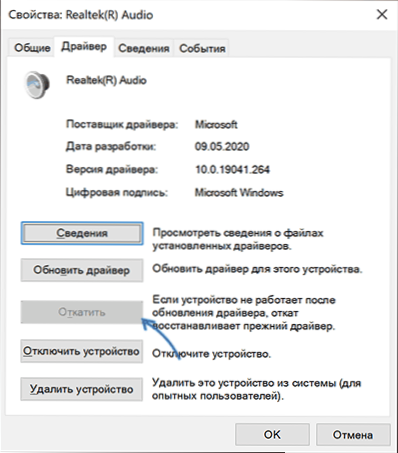
- Kui helidraiverid installiti automaatselt Windows 11 või Windows 10 abil, proovige draiveri käsitsi alla laadida emaplaadi tootja saidilt oma MP -mudeli jaoks või sülearvuti tootja saidilt ja installige need käsitsi, isegi kui nad on vanemad kui need, mille süsteem selle ise installis.
- Kontrollige, kas installitud programmide loend (juhtpaneel on programmid ja komponendid) draiverid DisplayLink. Kui need on saadaval, proovige paljude arvustuste kohaselt kustutada.
- Uuendage videokaardi draivereid - nii diskreetset videot kui ka integreeritud, laadige käsitsi üles komplekte NVIDIA, AMD, Inteli saitide videokaardi draiverite installimiseks.
- Kontrollige Windowsi süsteemifailide terviklikkust, käivitades käsurida administraatori nimel ja sisestades käsu SFC /SCANNOW
Kui ülaltoodud meetodid pole aidanud ja viga hakkas ilmnema suhteliselt hiljuti, võite proovida süsteemi taastamispunkte kasutada kuupäeval, mil teie arvuti või sülearvuti töötas korralikult.
- « Nvidia juhtpaneel ei avane - kuidas seda parandada
- Kuidas alla laadida boncrt140.DLL ja parandage viga mängu või programmi alustamisel »

